Chrome OS je cloudový operační systém založený na prohlížeči vyrobený společností Google pro notebooky Chromebooků. Zde hrají webové aplikace zásadní roli při zvyšování výkonu Chromebooku. Vzhledem k tomu, že Chromebook je vytvořen jako cloudový pro více podobných aktivit prohlížeče, můžete jej stále používat jako offline stroj k provádění mnoha běžných úkolů.
Možná tedy přijde na mysl otázka, jak používat Chromebook jako offline?
Notebook se systémem Windows se obvykle používá k hraní filmů, hraní her, psaní poznámek, úprav fotografií, kancelářských úkolů, grafického designu, stahování a práce se soubory. Jak tedy provádět všechny tyto úkoly s Chromebookem? Naštěstí toho zvládnete mnohem víc než jakýkoli tradiční notebook se systémem Windows. Obchod s hrami pro Android nám navíc poskytuje miliony aplikací, které na laptopech Windows nebo Mac nenajdete.
Nejlepší tipy, jak Chromebook používat jako offline
Zde budu sdílet sadu nejlepších tipů, jak Chromebook používat stejně produktivně jako celý jeho potenciál během datového připojení offline.
1. Instalace offline aplikací Chrome
Před použitím Chromebooku jako offline zařízení musíte nejprve nainstalovat některé webové aplikace, které mohou běžet offline. Google od začátku vytvořil webové aplikace zvané „zabalená aplikace“, což je samostatný aplikační systém, který dokáže spouštět a ukládat data lokálně. Aplikace může v případě potřeby extrahovat ze systému potřebná data.
Google vytvořil prohlížeč Chrome hlavně pro online procházení, ale s touto univerzální aplikací můžete dělat mnohem více úkolů. Prohlížeč Chrome je plnohodnotná platforma aplikačního systému, na které může třetí strana vytvářet výkonné aplikace. Všechny webové aplikace lze spustit lokálně a nezávisle v okně prohlížeče.
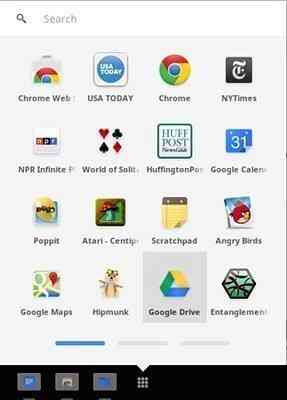
Tyto webové aplikace nejsou jako software Microsoft nebo Apple, který lze použít jako samostatnou aplikaci. Webové aplikace jsou velmi lehké a jsou určeny pro primární úkoly. Google a další vývojáři webových aplikací třetích stran vytvořili mnoho aplikací pro Chrome, které jsou dostatečné k provedení nezbytného úkolu ve vašem Chromebooku.
Při prohlížení obchodu Chrome tedy můžete na levé straně najít možnost jako offline aplikace. To vám může pomoci získat potřebné aplikace pro práci s produktivitou v Chromebooku pro offline použití.
2. E-mailové a produktivní aplikace
Google se velmi snaží, aby Chromebook fungoval offline. Vidíme, že většina aplikací vytvořených společností Google funguje offline v systému Chrome OS. Webová aplikace Gmail Offline funguje na Chromebooku i offline. Můžete napsat e-mail, který bude odeslán, až Chromebook získá datové připojení. Gmail offline navíc může načítat poštu pro použití Chromebooku offline.
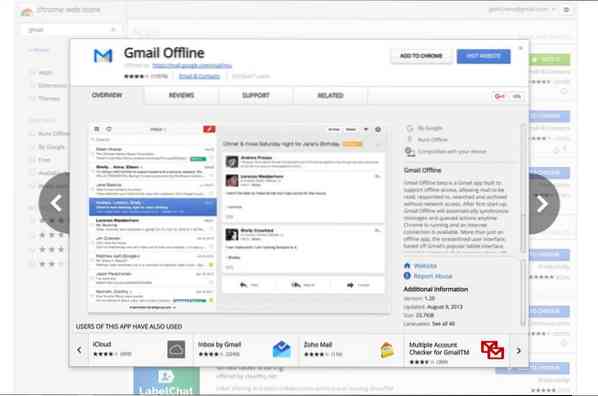
Disk Google i Dokumenty Google mají stejné možnosti. Soubory a dokumenty můžete nechat místně synchronizovat pro offline použití. Pomocí offline vylepšení můžete také vytvářet dokumenty, prezentace a další oficiální úkoly v aplikaci Dokumenty Google v režimu offline. Jakmile bude k dispozici datové připojení, všechny připravené dokumenty se uloží online.
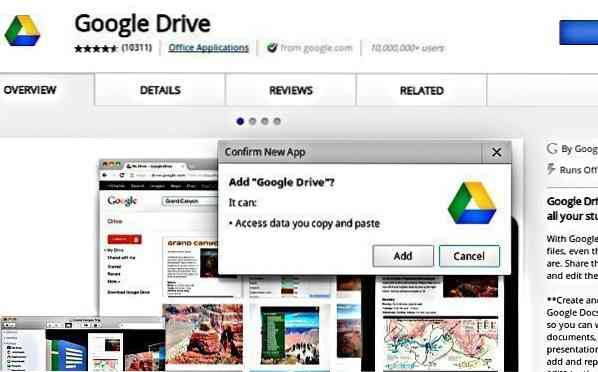
Google keep je základní a užitečná webová aplikace „To do task“, kterou lze také použít offline. Všechny poznámky a úkoly napsané na „Keep“ budou synchronizovány, zatímco Chrome bude online.
Google photo nám nabízí, abychom udrželi náš drahocenný snímek paměti v cloudu disků Google, ale všechny obrázky lze také uložit místně do Chromebooku pro pozdější použití.
Existuje mnoho dalších aplikací pro produktivitu třetích stran, jako je Wunderlist, Evernote, Writer pro odlehčené úpravy dokumentů, Sunrise pro synchronizaci kalendáře a mnoho dalších v kategoriích podnikání a produktivity v obchodě Google Chrome.
3. Grafický design
Grafický design je jednou ze základních úloh, které se na tradičním notebooku dělají. Obchod Chrome má několik odlehčených webových aplikací, které mohou provádět některé nezbytné úkoly grafického designu. Chcete-li použít tuto aplikaci pro grafický design, musíte nejprve uložit obrázky místní jednotky.
Zde najdete některé nejlépe hodnocené webové aplikace pro grafický design. Za prvé, aplikace Polarr Photo Editor je působivá. Máte také další možnosti, jak použít Sketchpad pro přirozenější umělecká díla digitálního umění, a Pixlr Touch Up, který má působivou řadu kvalitních funkcí, běží velmi efektivně přímo v okně prohlížeče. Piconion Photo Editor je další možnost, kterou stojí za zvážení.
4. Užívání offline her
Obchod Chrome také nabízí spoustu her, které na Chromebooku oceníte offline. Pokud jde o hry a zábavu, můžete si zahrát aplikaci Funky Karts, Offline Solitaire, Swoop, Flappy Bird Multiplayer, Tetris 9 Cells nebo Minesweeper Classic, Cut The Rope a Angry Birds.
5. Přehrávač médií a soubory
Chromebooky mohou hned po vybalení zpracovávat různé mediální soubory, fotografie a hudbu pomocí nativního přehrávače. Chromebook má svůj samostatný přehrávač médií, který umožňuje sledování videa a poslech hudby. Pokud tedy máte na jednotce USB flash nebo na jakémkoli připojeném pevném disku nějaké filmy, hudbu nebo fotografie, stačí jen připojit a všechna tato média si můžete užít pomocí nativního přehrávače Chrome OS; žádné další webové aplikace nejsou nutné.
Přestože webový hudební přehrávač Spotify nefunguje offline a nefunguje ani Hudba Google Play, ale Songist je aplikace Chrome, která bude spuštěna ve vašem prohlížeči a bude si užívat hudbu bez připojení k internetu. Chcete-li si hudbu užít, musíte si všechny skladby ukládat na Chromebooky, dokud Hudba Google Play vaši zemi nepodporuje.
Chcete-li si ale užít filmy, je těžké uložit takový velký soubor lokálně, zatímco většina Chromebooků je vybavena 16 GB nebo 32 GB flash úložištěm. Přichází webová aplikace Filmy a TV Google Play, která vám umožňuje stahovat filmy pro offline prohlížení. Vždy je lepší mít externí pevný disk, abyste si mohli užívat filmy a hudbu.
6. Čtení knih offline a prohlížení souborů PDF
V obchodě Chrome je spousta aplikací pro čtení knih offline a prohlížení souborů PDF. Za zmínku stojí cloudová čtečka Kindle, produkt Amazon, která se používá ke čtení knih offline v Chromebooku, a prohlížeč PDF je k prohlížení PDF v okně prohlížeče Chrome.
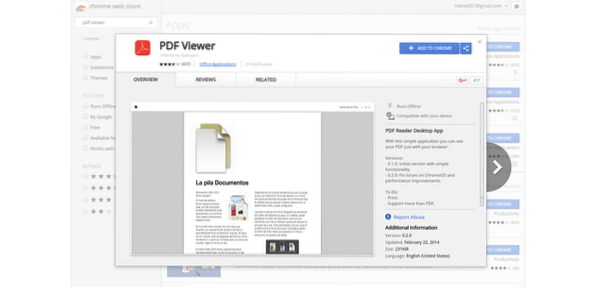
7. Procházejte online obsah při používání Chromebooku offline
Kapesní webové aplikace, což je název překvapení, se používají k ukládání jakéhokoli obsahu nebo webové stránky, kterou má Chromebook číst offline. Hlavní funkcí aplikace Pocket je, že může fungovat na jakémkoli zařízení. Takže když uvidíte jakékoli důležité webové stránky nebo obsah online na jakémkoli zařízení, uložte je do kapsy a synchronizuje se v Chromebooku pro čtení nebo procházení offline.
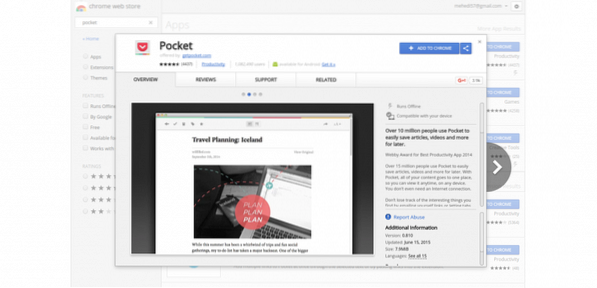
Závěrečné myšlení
Jak vidíte z výše uvedeného, z Chromebooku můžete dělat spoustu věcí a to bude pro většinu uživatelů dostačující.
Budoucnost je založena na sociálních médiích a cloudovém systému. Všechno bude synchronizováno na cloudovém zálohování a rozhodně to zajistí pohodlný a bezpečný život. Microsoft a Apple se snaží získat desku v tomto sledu webových aplikací a cloudu.
Na druhou stranu je Google první internetovou společností, která tento proces od začátku urychlila. Vzhledem k tomu, že obchod Google Play již do Chromebooků přišel, nyní budou běžní lidé vědět o Chromebookech více a budou si každý den zvykat pomocí webových aplikací Google Chrome a aplikací pro Android.
Tato integrace přenese Chromebooky a Chrome OS do nové éry. Rozdíl mezi Chromebooky a „skutečným notebookem“ bude den ode dne menší nebo dokonce může zmizet důvěryhodnost tradičního notebooku.
Mluv hned
Měli jste nějaký Chromebook?? Které aplikace pro Android a nativní aplikace pro Chrome se vám nejvíce líbily? Neváhejte se s námi podělit o své zkušenosti a návrhy v sekci komentářů.
 Phenquestions
Phenquestions



